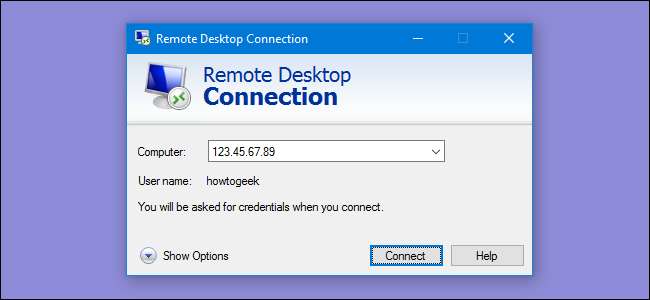
Domyślnie Pulpit zdalny systemu Windows działa tylko w sieci lokalnej. Aby uzyskać dostęp do Pulpitu zdalnego przez Internet, musisz użyć VPN lub przekierować porty na routerze.
Omówiliśmy kilka rozwiązań dla zdalny dostęp do pulpitu przez Internet . Jeśli jednak masz wersję Professional, Enterprise lub Ultimate systemu Windows, masz już zainstalowany pełny Pulpit zdalny systemu Windows. Domowe wersje systemu Windows mają tylko klienta zdalnego pulpitu, który umożliwia łączenie się z komputerami, ale potrzebujesz jednej z droższych wersji, aby połączyć się z komputerem. Jeśli korzystasz z Pulpitu zdalnego, skonfigurowanie go do dostępu przez Internet nie jest zbyt trudne, ale będziesz musiał przejść przez kilka przeszkód. Zanim zaczniesz, włączyć Pulpit zdalny na komputerze, do którego chcesz uzyskać dostęp, i upewnij się, że możesz uzyskać do niego dostęp z innych komputerów w sieci lokalnej.
ZWIĄZANE Z: Remote Desktop Roundup: TeamViewer vs. Splashtop vs. Windows RDP
Opcja pierwsza: skonfiguruj VPN
ZWIĄZANE Z: Co to jest VPN i dlaczego go potrzebuję?
Jeśli utworzysz wirtualną sieć prywatną ( VPN ), nie będziesz musiał udostępniać serwera Pulpitu zdalnego bezpośrednio w Internecie. Zamiast tego, gdy jesteś poza domem, możesz połączyć się z VPN, a Twój komputer będzie działał tak, jakby był częścią tej samej sieci lokalnej, co komputer w domu, na którym działa serwer Pulpitu zdalnego. Umożliwi to dostęp do Pulpitu zdalnego i innych usług, które normalnie są widoczne tylko w sieci lokalnej.
Omówiliśmy wiele sposobów skonfiguruj własny domowy serwer VPN , w tym droga do utworzyć serwer VPN w systemie Windows bez dodatkowego oprogramowania lub usług .
ZWIĄZANE Z: Jak skonfigurować własny domowy serwer VPN
Konfiguracja VPN jest o wiele bardziej bezpieczna opcja, jeśli chodzi o udostępnianie Pulpitu zdalnego przez Internet, a dzięki odpowiednim narzędziom jest całkiem prosta do osiągnięcia. Nie jest to jednak jedyna opcja.
Opcja druga: udostępnianie pulpitu zdalnego bezpośrednio w Internecie
Możesz także pominąć VPN i udostępnić serwer Pulpitu zdalnego bezpośrednio w Internecie, ustawiając router tak, aby przekazywał ruch Pulpitu zdalnego do komputera, do którego uzyskiwany jest dostęp. Oczywiście takie postępowanie otwiera Cię na potencjalne ataki przez Internet, więc jeśli pójdziesz tą drogą, zechcesz zrozumieć ryzyko. Złośliwe oprogramowanie i zautomatyzowane aplikacje hakerskie w Internecie prawie stale sondują router pod kątem słabości, takich jak otwarte porty TCP, szczególnie powszechnie używane porty, takie jak ten używany przez Pulpit zdalny. Powinieneś przynajmniej upewnić się, że masz ustawione silne hasła na swoim komputerze, ale nawet wtedy jesteś podatny na exploity, które mogły zostać wykryte, ale jeszcze nie załatane. Jednak mimo że zdecydowanie zalecamy korzystanie z VPN, nadal możesz zezwolić na ruch RDP przez router, jeśli takie są Twoje preferencje.
Skonfiguruj jeden komputer do zdalnego dostępu
ZWIĄZANE Z: Jak przekierowywać porty w routerze
Proces jest dość prosty, jeśli masz tylko jeden komputer, który chcesz udostępnić przez Internet. Komputer, na którym skonfigurowano Pulpit zdalny, nasłuchuje już ruchu przy użyciu protokołu RDP (Remote Desktop Protocol). Musisz zalogować się do routera i przekierować cały ruch przy użyciu portu TCP 3389 na adres IP komputera z uruchomionym Pulpitem zdalnym. Ponieważ routery mają różne interfejsy, niemożliwe jest podanie konkretnych instrukcji dla Ciebie. Aby uzyskać bardziej szczegółową pomoc, zapoznaj się z naszym szczegółowy przewodnik po przekierowaniu portów . Tutaj przejdziemy przez krótki przykład z użyciem podstawowego routera.
Najpierw musisz znać adres IP komputera z uruchomionym Pulpitem zdalnym, z którym chcesz się połączyć. Najłatwiej to zrobić, uruchamiając wiersz polecenia i używając rozszerzenia
ipconfig
Komenda. W wynikach poszukaj sekcji opisującej kartę sieciową łączącą Cię z Internetem (w naszym przykładzie jest to „Karta Ethernet”). W tej sekcji poszukaj adresu IPv4.
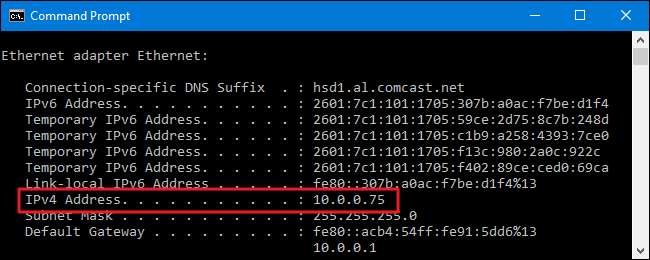
Następnie zalogujesz się do routera i zlokalizujesz sekcję Przekierowanie portów. Dokładne miejsce będzie zależało od używanego routera. W tej sekcji przekieruj port TCP 3389 na adres IPv4, który wcześniej zlokalizowałeś.
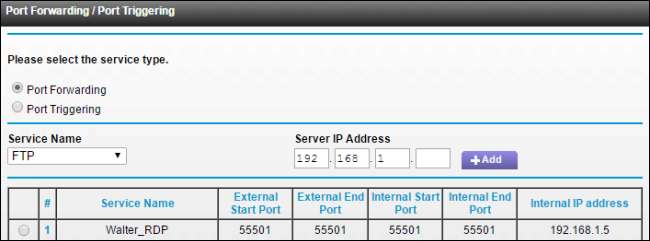
Teraz powinieneś być w stanie zalogować się do Pulpitu zdalnego przez Internet, łącząc się z publiczny adres IP router ujawnia się w sieci lokalnej.

Pamiętając, że adres IP może być trudny (zwłaszcza jeśli się zmienia), więc możesz też chcieć skonfigurować usługę dynamicznego DNS dzięki czemu zawsze możesz połączyć się przy użyciu łatwej do zapamiętania nazwy domeny. Możesz też chcieć aby ustawić statyczny adres IP na komputerze z uruchomionym serwerem usług pulpitu zdalnego. Dzięki temu wewnętrzny adres IP komputera nie ulegnie zmianie - jeśli tak się stanie, musisz zmienić konfigurację przekierowania portów.
ZWIĄZANE Z: Jak łatwo uzyskać dostęp do sieci domowej z dowolnego miejsca dzięki dynamicznemu DNS
Zmień numer portu lub skonfiguruj wiele komputerów do zdalnego dostępu
Jeśli masz wiele komputerów w sieci lokalnej, do których chcesz mieć zdalny dostęp przez Internet - lub jeśli masz jeden komputer, ale chcesz zmienić domyślny port używany dla pulpitu zdalnego - masz trochę więcej pracy do wykonania . Skonfigurowanie sieci VPN jest nadal lepszą opcją pod względem łatwości konfiguracji i bezpieczeństwa, ale istnieje sposób, aby to zrobić przez przekierowanie portów, jeśli chcesz. Sztuczka polega na tym, że musisz zagłębić się w rejestrze na każdym komputerze, aby zmienić numer portu TCP, którego używa do nasłuchiwania ruchu pulpitu zdalnego. Następnie przekierowujesz porty routera do każdego komputera osobno, używając numerów portów, które dla nich skonfigurowałeś. Możesz również użyć tej sztuczki, nawet jeśli masz tylko jeden komputer i chcesz zmienić domyślny, powszechnie używany numer portu. Jest to prawdopodobnie nieco bezpieczniejsze niż pozostawienie otwartego portu domyślnego.
Zanim zagłębisz się w Rejestrze, powinieneś również zauważyć, że niektóre routery umożliwiają nasłuchiwanie ruchu na jednym zewnętrznym numerze portu, a następnie przekazywanie ruchu do innego portu i wewnętrznego komputera. Na przykład router może nasłuchiwać ruchu przychodzącego z Internetu na porcie takim jak 55 000, a następnie przekazywać go do określonego komputera w sieci lokalnej. Korzystając z tej metody, nie musisz zmieniać portów używanych przez każdy komputer w Rejestrze. Możesz to wszystko zrobić na swoim routerze. Sprawdź więc, czy twój router obsługuje to najpierw. Jeśli tak, pomiń część dotyczącą rejestru w tych instrukcjach.
Zakładając, że masz skonfigurowany Pulpit zdalny na każdym komputerze i działa on z dostępem lokalnym, musisz przejść do każdego komputera po kolei i wykonać następujące czynności:
- Uzyskaj adres IP dla tego komputera, korzystając z procedury, którą opisaliśmy wcześniej.
- Użyj Edytora rejestru, aby zmienić numer portu nasłuchiwania pulpitu zdalnego na tym komputerze.
- Zanotuj, który numer portu jest powiązany z którym adresem IP.
Oto jak wykonać część dotyczącą rejestru w tych krokach. I nasze zwykłe standardowe ostrzeżenie: Edytor rejestru jest potężnym narzędziem, a jego niewłaściwe użycie może spowodować niestabilność systemu lub nawet uniemożliwić jego działanie. To całkiem prosta sztuczka i jeśli będziesz postępować zgodnie z instrukcjami, nie powinieneś mieć żadnych problemów. To powiedziawszy, jeśli nigdy wcześniej z tym nie pracowałeś, rozważ przeczytanie o jak korzystać z Edytora rejestru zanim zaczniesz. I zdecydowanie wykonać kopię zapasową rejestru (i Twój komputer !) przed wprowadzeniem zmian.
ZWIĄZANE Z: Nauka korzystania z Edytora rejestru jak profesjonalista
Otwórz Edytor rejestru, naciskając przycisk Start i wpisując „regedit”. Naciśnij klawisz Enter, aby otworzyć Edytor rejestru i nadać mu uprawnienia do wprowadzania zmian na komputerze.

W Edytorze rejestru użyj lewego paska bocznego, aby przejść do następującego klucza:
HKEY_LOCAL_MACHINE \ System \ CurrentControlSet \ Control \ Terminal Server \ WinStations \ RDP-Tcp \ PortNumber
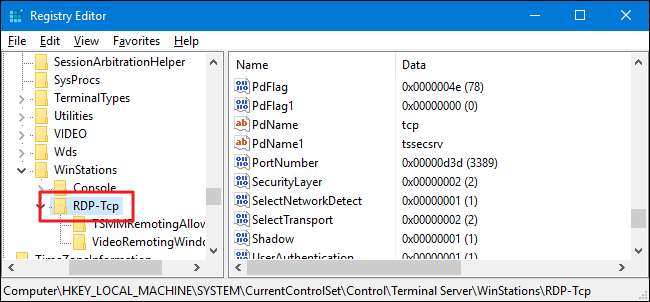
Po prawej stronie kliknij dwukrotnie wartość Numer portu, aby otworzyć okno właściwości.
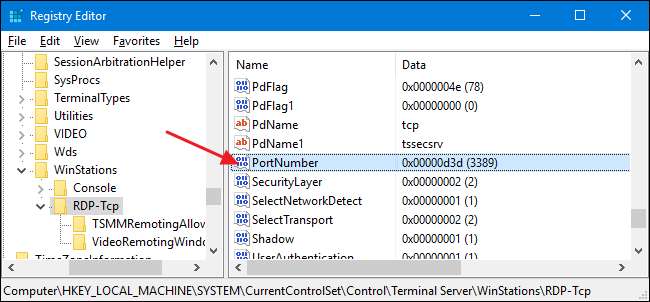
W oknie właściwości wybierz opcję „Dziesiętny”, a następnie wpisz numer portu, którego chcesz używać. Wybór numeru portu zależy od Ciebie, ale pamiętaj, że niektóre numery portów są już używane. Możesz sprawdzić Wikipedię lista typowych przypisań portów aby zobaczyć numery, których nie powinieneś używać, ale aplikacje sieciowe zainstalowane na Twoim komputerze mogą używać dodatkowych portów. Numery portów mogą jednak sięgać 65 535, a jeśli wybierzesz numery portów powyżej 50 000, powinieneś być całkiem bezpieczny. Po wpisaniu numeru portu, którego chcesz użyć, kliknij „OK”.
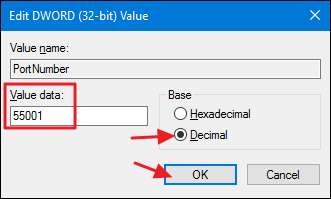
Możesz teraz zamknąć Edytor rejestru. Zanotuj numer portu, którego użyłeś, adres IP tego komputera i nazwę komputera. Następnie przejdź do następnego komputera.
Gdy skończysz zmieniać przypisania portów na wszystkich komputerach, możesz zalogować się do routera i rozpocząć przekazywanie każdego z portów do skojarzonego komputera. Jeśli twój router na to pozwala, powinieneś również wpisać nazwę komputera, aby wszystko było proste. Zawsze możesz użyć wpisu „Aplikacja”, który obsługuje większość routerów, do śledzenia aplikacji, do której jest przypisany port. Wystarczy wpisać nazwę komputera, a następnie coś w rodzaju „_RDP”, aby wszystko było proste.
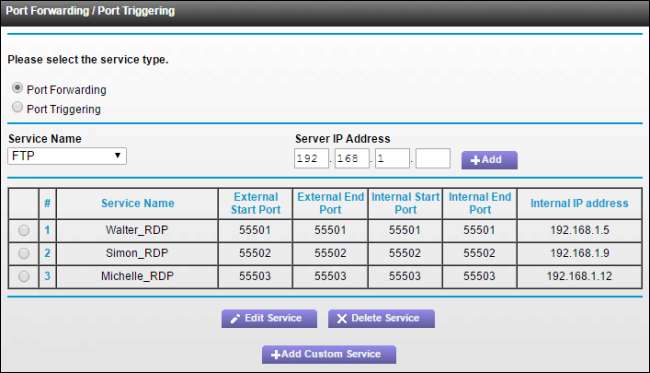
Po zakończeniu konfiguracji powinieneś być w stanie zalogować się do Pulpitu zdalnego przez Internet, łącząc się z publiczny adres IP router ujawnia sieć lokalną, po której następuje dwukropek, a następnie numer portu komputera, z którym chcesz się połączyć. Na przykład, jeśli mój publiczny adres IP to 123.45.67.89 i skonfigurowałem komputer z numerem portu 55501, połączę się z „123.45.67.89:55501”.
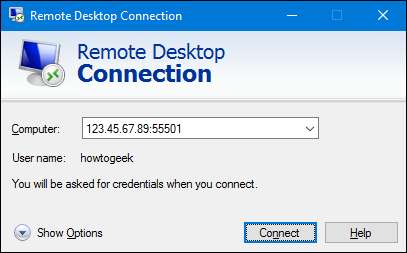
Oczywiście zawsze możesz zapisać to połączenie w Pulpicie zdalnym według nazwy, dzięki czemu nie musisz za każdym razem wpisywać adresu IP i numeru portu.
Aby Pulpit zdalny działał przez Internet, wymaga sporo konfiguracji, zwłaszcza jeśli nie używasz VPN, a tym bardziej, jeśli masz wiele komputerów, do których chcesz uzyskać dostęp. Ale po zakończeniu konfiguracji Pulpit zdalny zapewnia dość potężny i niezawodny sposób na zdalny dostęp do komputerów bez konieczności korzystania z dodatkowych usług.







